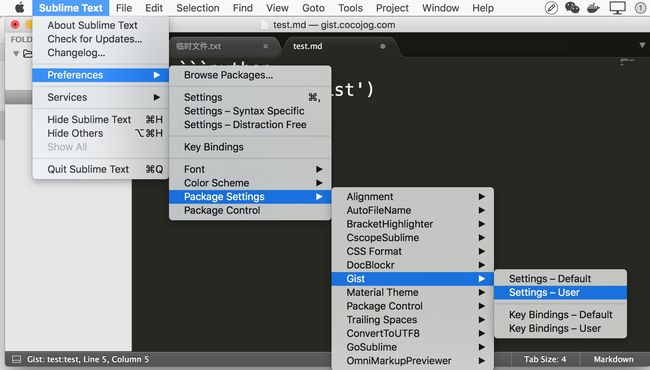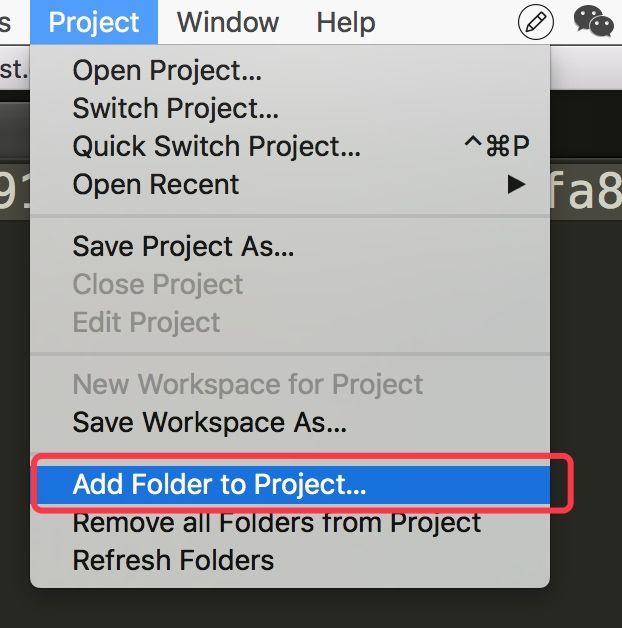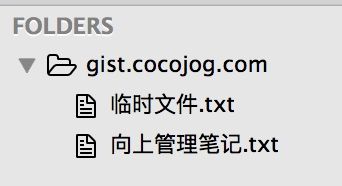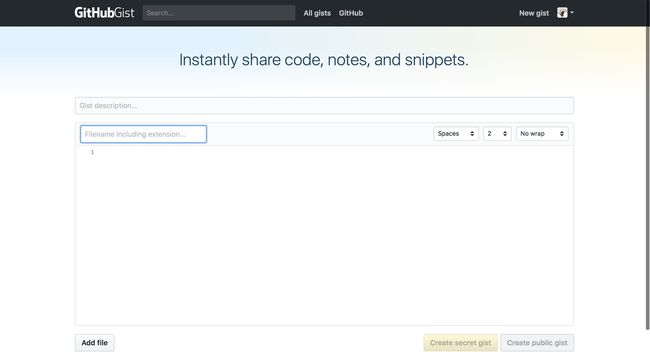碎片化时代,更加凸显灵感、代码等碎片管理的重要性,尤其是如何加快搜索速度
前言
在我们进入到碎片化时代以后,便利贴除了收集我们的碎片知识、灵感、临时工作以外,在搜索方面相比较电子网络工具而言,会稍显不足。
一开始,从工作中需要,我对于碎片知识更多的局限在“代码”,而使用代码片段管理的时候,工具蛮多的,有例如Dash、Xcode等。
而这些都有一个不便的地方就是,代码(碎片知识笔记)跟随软件一体化,无法单独实现管理。
而今天想要介绍的Gist则是一个共享平台,Sublime Text则是在代码开发过程中常用的一个记事本,两者一结合,在通过网盘(由于我使用的平台都是Mac,则直接使用iCloudDrive管理,若有跨平台的,建议可以使用例如Dropbox等)进行本地管理和跨平台使用。
可能还存在更好的工具,不过对个人而言,使用gist最大的好处是版本管理和搜索,这也正是我所需要的。
一、构建思路
基于代码使用习惯,为了减少编码过程和知识片段的频繁切换,我选择使用Sublime Text 3 + Gist形成个人的碎片知识管理搜索平台。
整体流程类似如下:
二、ST+Gist工具准备
(1)Github账户准备
1. 注册Github账户
Gist是Github的一款代码管理平台,只有拥有github账户,自动拥有gist功能。
2. Gist的Token准备
由于Gist在提供给第三方工具使用的时候,需要进行权限校验,使用github账户,同时需要提供gist自动生成的token指令。
token生成器非常简单,主要有两种方式
- 方式一:在网站上获取
路径:Setting -> Developer settings -> Personal access tokens -> Generate new token
填写Token description,勾选开通的服务,勾选gist,点击Generate token后Copy Token
此时,将生成的一串字符串记录下来即可
- 方式二:通过命令行获取
curl -v -u username -X POST https://api.github.com/authorizations --data {"\"scopes\":[\"gist\"], \"note\": \"SublimeText 2/3 Gist plugin\”}”
其中 username 替换成你自己的github的用户名即可
(2)Sublime Text软件准备
1. 软件下载安装
mac和windows的操作软件不同,在官网上下载即可,这个软件是免费的。
2. 安装Package Control
简单的一个语句,参考官网说明
3. 安装Gist插件
Mac上使用Cmd+Shift+P —输入—> PCIP(或者Install Package) —输入—> Gist
4. 配置Gist插件
将第一步准备好的Token配置到Gist配置文件内即可
操作步骤:从菜单中的 Preferences -> Package Settings -> Gist -> Settings - User 来打开该设置文件
写入如下内容,保存即可:
{"token": "6b573d47a20c6dca10156a0e71fb163c410d41d4,}
(3)建立碎片项目的文件目录结构
Sublime Text有一个很好的功能,就是刻意将不在一起的目录组合成一个项目
通过Project ->Add Folder to Project即可完成目录的添加
添加某一个文件目录后,SublimeText的项目管理栏会显示类似如下
值此,完成了这个初期的准备工作。当然,至于碎片下的文件目录如何管理,则是另一个关键问题,在自己收集不同的片段后可以可以进行文件归并和调整,形成个人的碎片知识管理体系。
三、知识片段管理
(1)新建文件
一般而言,每一个单独的碎片内容,我会单独建立一个文件来保存。
在Sublime Text新建空白文档,并保存文件(习惯性动作,避免临时文件内容丢失),输入需要保存的内容信息,通过命令框(⌘+⇧+P)调用 Gist:Creat Public Gist 建立 Gist。
由于 Gist 不提供分类(建议在本地的项目上通过文件夹区分分类即可),所以在输入 Description 时,添加固定的便签识别,譬如“个人成长”、“目标管理”等、代码的话建议使用“语言:分类”,例如“Python:Socket”等
(2)搜索、修改与提交
通过命令框(⌘+⇧+P)调用 Gist:Open Gist,即可启用搜索功能,通过标签(就是第一步创建的时候填入的描述信息),可以找到对应的gist内容,在本地修改后,同样通过命令框(⌘+⇧+P)调用Update Gist,完成知识片段的提交。
当然如果按照本地搭建数据的时候,就可以直接打开本地文件进行修改,修改后提交即可。
本地文件的搜索可以通过Alfred(Mac版本),windows可以通过google桌面功能。
(3)利用官网功能
Gist是Github的一个基本功能,可以在官网上查找他人的Gist,然后Fork到本地,充分利用网络资源,这是一项不错的技能。
(4)SublimeText快捷键说明
在SublimeTest编辑Ctrl+Shift+P,输入gist,便看到了以下几个操作选项:
Create Private Gist,Ctrl+K, Ctrl+P
创建一个私有的代码片段Create Public Gist,Ctrl+K, Ctrl+I
创建一个公有的代码片段Add File to Gist
以文件方式将文件内容添加到GistInsert Gist,Ctrl+K, Ctrl+[
在当前编辑文件中,插入选择的代码片段Open Gist,Ctrl+K, Ctrl+O
打开Gist网站上的代码片段,编辑以后,Ctrl+Shift+P使用Update Gist命令对代码片段进行更新Update Gist
和Open Gist 配合使用,用于更新代码片段Delete Gist
和Open Gist 配合使用,用于删除代码片段Rename Gist
和Open Gist 配合使用,用于更改文件名Embed As Script
作为脚本嵌入Change Gist Description
修改当前Gist的描述信息Copy Gist URL
拷贝当前gist对应的gist网站的URL路径Open Gist in Browser
在浏览器打开当前编辑的Gist信息
四、 Gist工具推荐
为啥要推荐软件呢,很简单,软件会简化流程,以下软体,按需使用。
- Mac & Windows
- SublimeText + Gist
- gist官网
- Mac
- Gisto
- Windows
-
Gistbox
-
结语
愿工具若飞翔的翅膀一般,助我们更加优雅的管理碎片知识,让我们在碎片时代更加聚合,更加系统的翱翔。
教程相关信息
- Gist说明:Gist需要飞出去看 FXXX Q